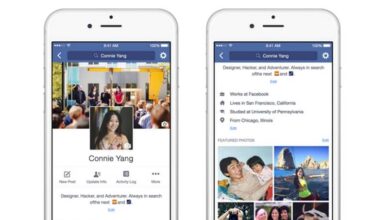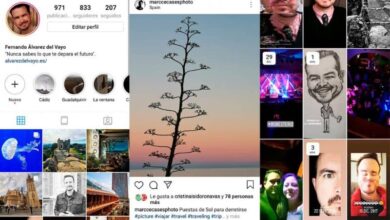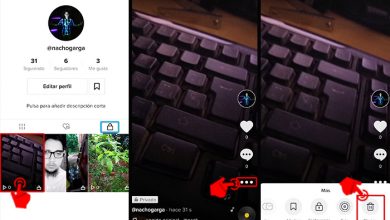Comment copier, télécharger ou transférer des photos dans ma galerie depuis Facebook?
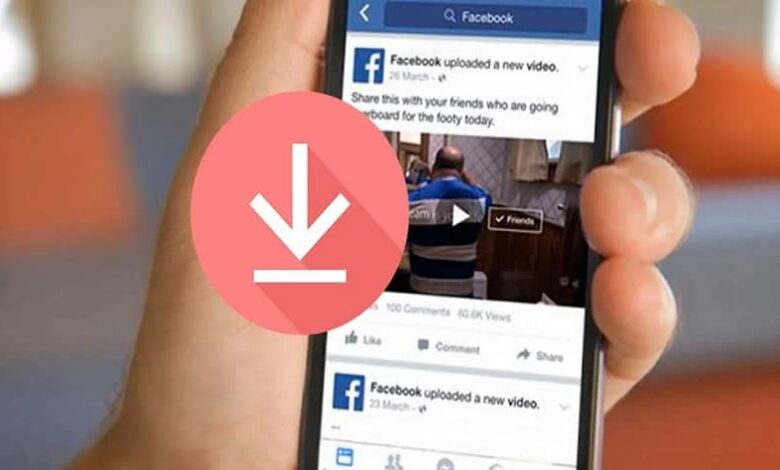
Facebook est l’un des meilleurs réseaux sociaux qui existent aujourd’hui. Cela permet à ses utilisateurs d’avoir la liberté d’exprimer et de télécharger le contenu qu’ils souhaitent. Et bien que beaucoup ne le sachent pas, il vous permet également de télécharger les photos sur votre mobile après le téléchargement. Alors aujourd’hui, vous verrez, comment copier, télécharger ou transférer des photos dans ma galerie depuis Facebook?
Le site Web en question est si bon qu’il peut même être utilisé pour stocker des photos comme s’il s’agissait d’un cloud. Depuis, les photos que vous téléchargez sur le réseau social seront enregistrées jusqu’à ce que vous décidiez de les supprimer. Vous pouvez donc les visiter quand vous le souhaitez et les télécharger à partir de là si vous changez d’appareil ou si vous les perdez.
Mieux encore, vous pouvez même télécharger des images ou des photos dans leur taille d’origine depuis Facebook , sans perdre leur résolution.
Copier, télécharger ou transférer des photos dans ma galerie depuis Facebook
Tout d’abord, vous devez tenir compte du fait que les processus de téléchargement de photos sur le téléphone et sur l’ordinateur sont différents. Mais, ils sont tout aussi faciles et aucun ne prend plus de 5 minutes.
Maintenant, le premier d’entre eux que vous verrez aujourd’hui sera de savoir comment copier, télécharger ou transférer des photos dans ma galerie depuis Facebook, avec votre téléphone mobile. Pour ce faire, vous devez accéder à votre navigateur sur le téléphone et vous rendre sur la page Facebook officielle , cela vous permettra de saisir vos données et de vous connecter logiquement.
Une fois dans votre section personnelle du réseau social, accédez aux albums ou photos que vous avez sauvegardés et sélectionnez l’un d’entre eux (celui de votre préférence bien sûr).
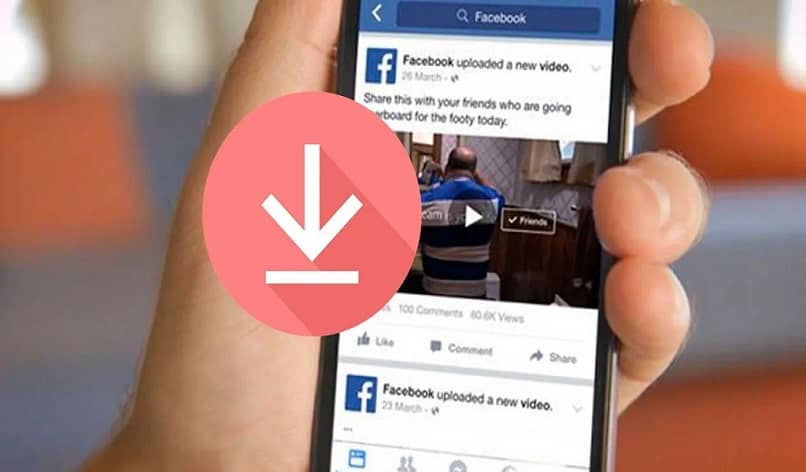
Vous devez le laisser enfoncé jusqu’à ce qu’un menu apparaisse, dans ce sera l’option «Enregistrer l’image», appuyez dessus puis appuyez sur le bouton » Accepter » pour confirmer votre action.
Cela devrait être fait avec chaque image séparément. Lorsque vous êtes satisfait, déconnectez-vous et accédez à la galerie d’images interne du téléphone.
Là vous verrez qu’une nouvelle section d’album a été créée où se trouveront toutes les photos que vous avez téléchargées, si elles ne sont pas là, c’est parce qu’elles ont été enregistrées dans le dossier » Téléchargements «, mais quoi qu’il en soit, elles seront déjà sur votre téléphoner.
Téléchargez des photos depuis votre ordinateur
Maintenant que vous savez comment télécharger les photos sur votre mobile, la première partie de la question est résolue : comment copier, télécharger ou transférer des photos vers ma galerie depuis Facebook? , il est donc temps pour vous de voir comment le processus se déroule sur l’ordinateur.
Pour cela, vous devez également vous rendre sur votre compte Facebook depuis l’ordinateur que vous utilisez toujours. Lorsque vous êtes déjà dans votre session, accédez à la section qui contient vos photos ou albums personnels.
En cela, choisissez une photo que vous souhaitez télécharger, ce faisant, vous remarquerez qu’en bas, vous pouvez choisir un menu d’options. À l’intérieur, vous trouverez le bouton » Télécharger » , appuyez dessus et c’est tout.
Télécharger des albums entiers
Malgré le fait qu’avec tout ce que vous avez vu, vous pouvez télécharger des photos et les avoir sur l’appareil de votre choix, vous devez avoir remarqué qu’avec ces étapes, vous ne pouvez télécharger les photos qu’une par une.

Ce qui peut être fastidieux si vous souhaitez prendre plus de 100 photos. Il existe également une solution pour cela, et c’est en téléchargeant l’intégralité des albums (cela fonctionne pour pc).
Il vous suffit d’aller dans l’un de vos albums et de l’ouvrir, puis de cliquer sur le bouton en forme d’engrenage en haut de l’écran.
Pour finir, appuyez sur l’option «Télécharger l’album», cela fera réfléchir Facebook pendant quelques minutes, puis je vous ai envoyé un message disant que le téléchargement peut démarrer quand vous le souhaitez, appuyez sur pour l’accepter et c’est tout.
Toutes vos photos seront téléchargées au format ZIP, et resteront sur votre ordinateur aussi longtemps que vous le souhaitez (vous pouvez également télécharger tous les albums photos de vos amis ). Avec cela, la question Comment copier, télécharger ou transférer des photos dans ma galerie depuis Facebook est complètement résolue , allez maintenant sur votre appareil et laissez l’action commencer.
Enfin, rappelez-vous que Facebook n’est évidemment pas seulement destiné au téléchargement, mais aussi au téléchargement, il ne serait donc pas mal pour vous de trouver comment recadrer ou couper des photos et des images sur Facebook , ou comment télécharger des photos HD de haute qualité , de sorte que vous pouvez piloter un enseignant dans ce réseau social.